← Alle Tutorials
Wiederherstellen von Hyper-V-virtuellen Maschinen (RCT) mit Iperius
Iperius bietet erweiterte Funktionen für die Sicherung und Wiederherstellung virtueller Hyper-V-Maschinen in drei Hauptmodi: inkrementell und differentiell über Block-Level-RCT , Sicherung über direkte Kopie der virtuellen Maschinendateien und imagebasierte Block-Level-Sicherung (kompatibel mit Windows Server Backup). Ebenso gibt es drei Modi für die Wiederherstellung virtueller Hyper-V-Maschinen.
Mehr erfahren: Inkrementelles und differenzielles Hyper-V-Backup mit Iperius
Das folgende Tutorial zeigt die einfachen Schritte zum Wiederherstellen einer virtuellen Hyper-V-Maschine aus einem RCT-Backup oder einer direkten Kopie der Dateien.
Klicken Sie im Menü „Wiederherstellen“ auf die Schaltfläche zum Wiederherstellen virtueller Hyper-V-Maschinen:
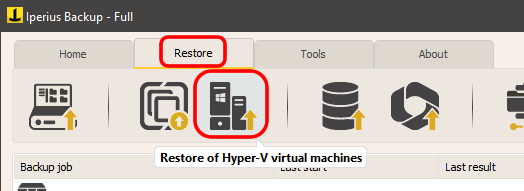
Erstellen Sie bei Bedarf ein neues Verbindungskonto, wie im Bild unten gezeigt, und klicken Sie dann auf „Verbinden“:
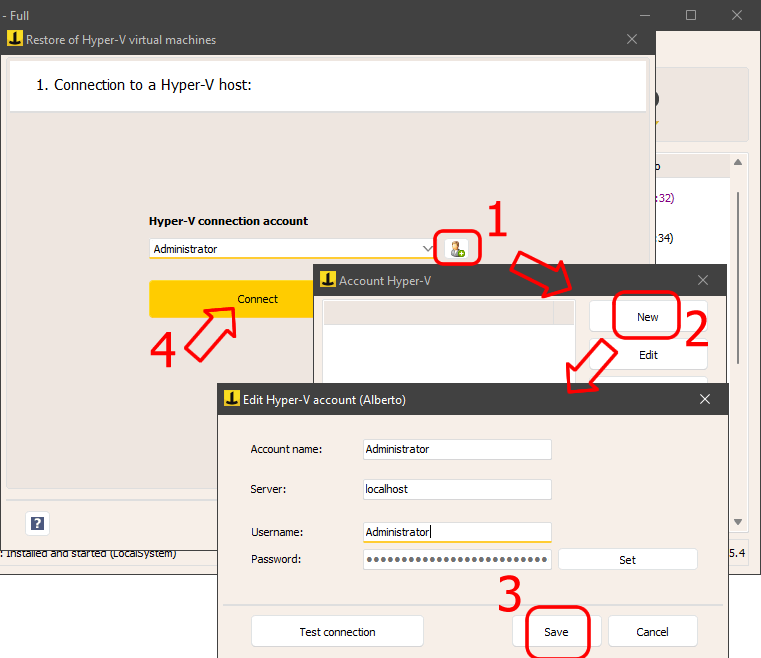
Als Nächstes müssen Sie den Ordner mit dem mit Iperius erstellten virtuellen Maschinen-Backup suchen. Handelt es sich um einen Netzwerkordner, müssen Sie möglicherweise Ihre Zugangsdaten für die automatische Authentifizierung eingeben. Die folgende Abbildung zeigt die Auswahl des Ordners mit dem virtuellen Maschinen-Backup, bestehend aus einem vollständigen Backup-Ordner und weiteren nummerierten Ordnern mit inkrementellen Backups.
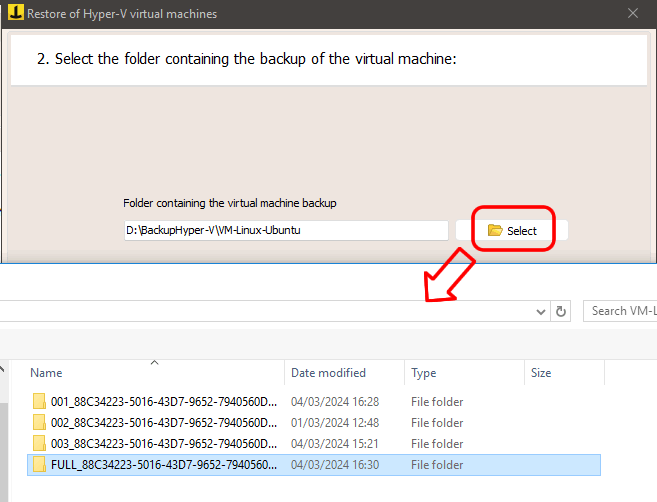
Sobald der Ordner ausgewählt ist, klicken Sie auf „Weiter“, um zum im Bild unten gezeigten Fenster zu gelangen:
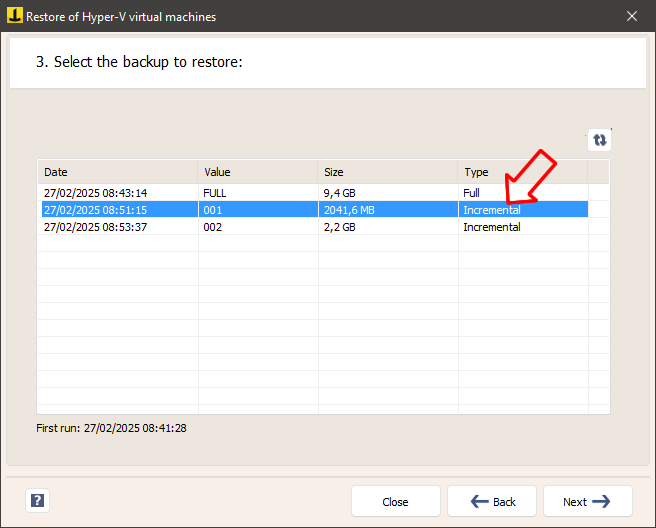
Nachdem Sie die Vollsicherung oder eine der inkrementellen oder differenziellen Sicherungen ausgewählt haben, fahren Sie mit einem Klick auf „Weiter“ fort.
Jedes Backup ist durch ein bestimmtes Datum und eine bestimmte Größe gekennzeichnet, sodass eine granulare Wiederherstellung der virtuellen Maschine durch Auswahl des am besten geeigneten Zeitpunkts möglich ist.
Als Nächstes können Sie zwei wichtige Optionen konfigurieren: Wählen Sie, ob die virtuelle Maschine im Standardordner von Hyper-V oder in einem benutzerdefinierten Ordner wiederhergestellt werden soll, und entscheiden Sie, ob der wiederhergestellten virtuellen Maschine eine neue ID zugewiesen werden soll. Dies ist nützlich, wenn auf dem Hyper-V-Host bereits eine VM mit demselben Namen vorhanden ist.
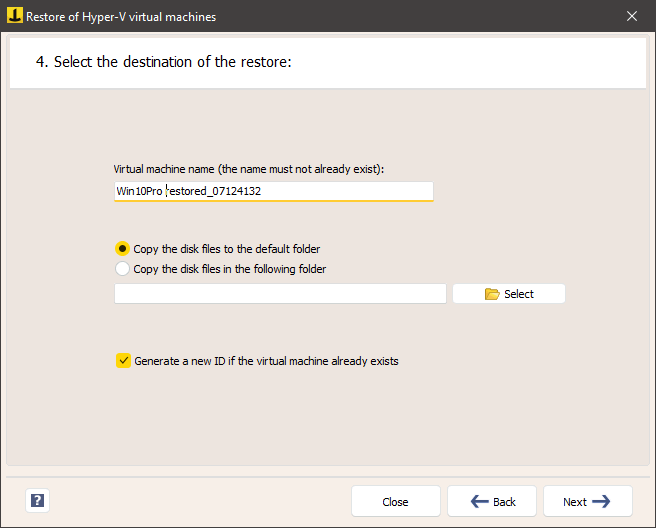
Im nächsten Schritt erstellt Iperius einen Kompatibilitätsbericht , der alle Unterschiede zwischen dem Hyper-V-Quellhost und dem Zielhost aufzeigt. Werden Probleme erkannt, zeigt die Software an, ob diese behoben werden können. Sollten die Inkompatibilitäten nicht behoben werden können, schlägt die Wiederherstellung möglicherweise fehl. Sie können sie jedoch dennoch versuchen, indem Sie auf „Weiter“ klicken.
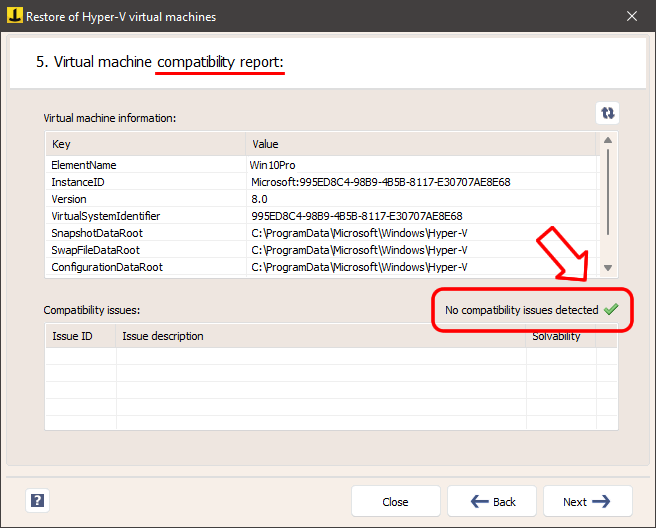
Auf dem letzten Bildschirm wird eine Zusammenfassung der ausgewählten Optionen angezeigt. Klicken Sie nun einfach auf „Wiederherstellung durchführen“, um den Wiederherstellungsprozess der virtuellen Maschine vollautomatisch zu starten.
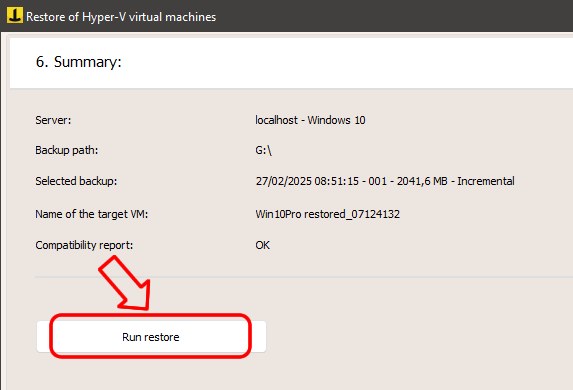
Wiederherstellung einzelner Dateien:
Mit Iperius können Sie auch einzelne Dateien aus einem virtuellen Maschinen-Backup wiederherstellen, ohne die gesamte VM wiederherstellen zu müssen . Weitere Informationen finden Sie im Tutorial: Wiederherstellen einzelner Dateien aus einem Hyper-V-Backup .
Wiederherstellen von Windows:
In diesem Tutorial haben wir die Wiederherstellung aus einem mit Iperius im RCT-Modus erstellten Backup behandelt.
Wurde die Sicherung jedoch im Block-Level-Image-Modus (also mit wbadmin aus Windows Server Backup) erstellt, muss die Wiederherstellung über die Windows Server Backup-Oberfläche (auf Serversystemen) erfolgen. Die Software speichert virtuelle Maschinen in ihrem nativen Format (VHDX-Dateien mit virtuellen VHD/VHDX-Laufwerken und VM-Konfigurationsdateien), ohne proprietäre Formate oder komplexe Verfahren zu verwenden. Wurde eine Image-Sicherung erstellt, genügt es, diese aus der Wiederherstellungsumgebung von Windows Server Backup auszuwählen. Diese erkennt die virtuellen Maschinen und ermöglicht Ihnen die Auswahl der wiederherzustellenden Maschinen.
Für alle Fragen oder Zweifel zu diesem Tutorial,
Kontaktieren Sie uns